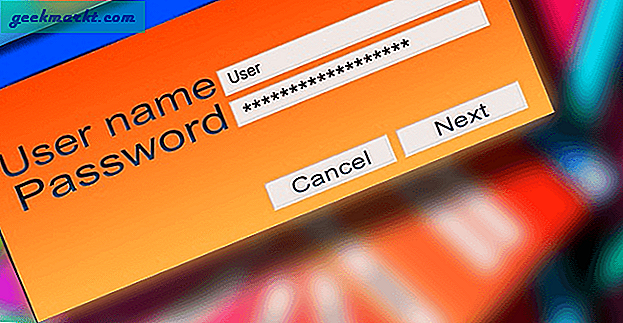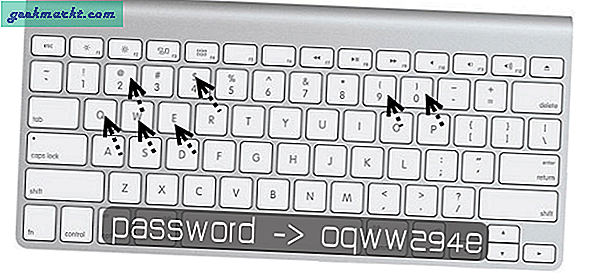Meskipun Gmail mengungguli Outlook dalam jumlah dan popularitas pengguna, layanan email Microsoft tetap menjadi pilihan pertama di antara perusahaan dan jutaan konsumen yang berinvestasi dalam ekosistem Microsoft 365. Sekarang, Microsoft sedang mengerjakan Project Monarch untuk membuat satu Outlook untuk Windows dan Mac berdasarkan Outlook Web App (OWA) saat ini. Ini berarti UI Outlook seragam dan pengalaman di seluruh platform. Mari pelajari lebih lanjut tentang tip dan trik web Outlook terbaik untuk meningkatkan produktivitas Anda.
Tip dan Trik Outlook Terbaik
Posting akan difokuskan pada web Outlook sehingga Anda dapat menggunakan tip dan trik yang disebutkan di Mac, Windows, Linux, dan bahkan Chromebook saat Monarch diluncurkan.
Selain itu, kami tidak akan membahas tentang tip biasa untuk meneruskan dan menjadwalkan email, dll. Sebagai gantinya, kami akan fokus pada add-on yang relatif tidak dikenal, fitur baru seperti Outlook Spaces, dan menjelajahi integrasi Outlook dengan aplikasi dan layanan Microsoft lainnya. Mari kita mulai.
1. Gunakan Microsoft To Do Integration
Microsoft memungkinkan Anda mengakses aplikasi web manajemen tugas Microsoft To Do melalui antarmuka web Outlook. Kami di sini bukan untuk membicarakan hal itu.

Di Outlook, Anda dapat menandai email apa pun dan layanan akan mengirim email tersebut ke bagian Email yang Dibenderai di Aplikasi Microsoft To Do. Kami menggunakan trik ini sepanjang waktu untuk mengirim email dengan tanda terima penting dan tagihan kartu kredit ke aplikasi Microsoft To Do.

2. Jelajahi Integrasi Catatan Tempel
Catatan Tempel adalah pengaya penting lainnya dalam ekosistem Microsoft. Perusahaan telah mengintegrasikan Catatan Tempel dengan rapi di aplikasi web Microsoft Outlook. Anda dapat mengklik file Satu catatan ikon di sudut kanan atas atau gunakan bagian Catatan di menu Mail untuk mengakses, mengedit, dan membuat Catatan Tempel baru.

Anda dapat mengaksesnya menggunakan aplikasi OneNote di iOS dan Android atau aplikasi Catatan Tempel Windows asli.
3. Tambahkan Google Kalender
Meskipun Outlook Mail hadir dengan fungsionalitas kalender, kebanyakan orang lebih suka dan tetap menggunakan Google Kalender. Anda dapat dengan mudah mengakses, melihat, dan mengedit entri Google Kalender menggunakan web Outlook.

Anda dapat mengintegrasikan Gmail di Outlook dan mengakses data Google Kalender atau pergi ke Kalender > Tambahkan Kalender > Langganan dari web dan tambahkan URL Google Kalender untuk melihat Google Kalender di Outlook.
Sebagian besar pengguna menambahkan Kotak Masuk Gmail mereka ke Outlook, jadi Anda tidak perlu menggunakannya nanti.
4. Tambahkan Kalender Olahraga dan TV
Kami tahu, kami tidak boleh membicarakan acara olahraga di masa COVID. Tapi dengarkan kami. Outlook memungkinkan Anda mengikuti acara Olahraga dengan menambahkan jadwal yang akan datang di aplikasi kalender.
Berikut cara melakukannya.
1. Buka web Outlook di desktop Anda.
2. Navigasi ke Kalender > Tambahkan kalender.
3. Pilih Olahraga atau televisi kalender.

Outlook akan menawarkan Anda untuk menambahkan liga olahraga utama atau mengikuti olahraga atau tim favorit Anda untuk memantau pertandingan yang akan datang.
5. Jelajahi Aturan Outlook
Aturan Outlook adalah IFTTT versi Microsoft (If This Then That) untuk menjaga kotak masuk Anda tetap bersih dan bebas sampah. Tidak peduli seberapa keras Anda mencoba, email spam itu akan menemukan jalannya ke kotak masuk Anda.
Dengan menggunakan Aturan Outlook, Anda dapat memastikan untuk menghapus otomatis atau mengarsipkan otomatis email yang tidak relevan tersebut tanpa input manual apa pun.

Pergi ke Pengaturan Email Outlook > Aturan dan buat aturan kustom berdasarkan preferensi Anda. Seperti yang Anda lihat dari daftar, kami telah membuat aturan untuk mengarsipkan email yang memiliki virus corona yang tertulis di badan atau subjek email.
6. Berhenti Berlangganan Akun Email
Kita semua bosan dengan email pemasaran dan spam yang dibuat oleh perusahaan samar. Secara default, Outlook melakukan pekerjaan yang sangat baik untuk mengirimkannya langsung ke folder Sampah. Namun, Anda masih akan menerima beberapa email yang tidak relevan di Kotak Masuk Anda.

Anda dapat berhenti berlangganan satu per satu atau bahkan lebih baik, buka Pengaturan Email Outlook > Langganan dan berhenti berlangganan dari semua email tersebut dari satu layar.
7. Ruang Outlook
Dengan nama kode Project Moca, Outlook Spaces adalah aplikasi produktivitas modular Microsoft melalui web Outlook. Saat ini tersedia dalam pengujian beta, Outlook Spaces dapat berfungsi sebagai alternatif sempurna untuk sekumpulan alat dengan integrasi Microsoft 365.

Buka Outlook Spaces dan mulai jelajahi visi Microsoft dengan banyak template. Anda dapat membaca lebih lanjut tentang Outlook Spaces di panduan khusus kami.
8. Ubah Tema Outlook
Secara default, Outlook menggunakan tema biru membosankan yang sama dengan latar belakang putih. Microsoft mempercantik tampilan dan nuansa Outlook dengan menawarkan tema gelap serta banyak wallpaper spanduk. Pengguna Microsoft 365 mendapatkan lebih banyak pilihan dengan spanduk premium.

Kami berharap Microsoft mengizinkan pengguna untuk mengimpor wallpaper dari penyimpanan perangkat.
9. Tambahkan Outlook Signature
Balasan email standar itu akan terlihat jauh lebih profesional jika Anda menambahkan tanda tangan yang dipersonalisasi di bagian bawah.

Pergi ke Pengaturan Outlook > Surat > Tulis & balas dan menambahkan tanda tangan Outlook kustom yang akan secara otomatis ditambahkan ke alamat email Anda. Anda dapat menggunakan gambar atau membuat tanda tangan profesional menggunakan editor kata bawaan.
10. Gunakan Balasan Otomatis
Kami tahu ini adalah salah satu trik tertua di buku, tetapi kami tidak dapat mengakhiri postingan tanpa menyebutkan balasan otomatis Outlook.

Buka Pengaturan Outlook> Email> Balasan otomatis dan tambahkan jangka waktu di mana Anda tidak berada di kantor dan tambahkan balasan otomatis yang dipersonalisasi untuk email masuk tersebut. Anda juga dapat menyarankan Outlook untuk mengirim balasan otomatis hanya ke kontak Anda.
Kesimpulan: Gunakan Outlook Seperti Pro
Setiap fitur yang disebutkan di atas pada akhirnya akan tersedia di aplikasi Outlook asli di Windows dan Mac tahun depan. Hingga saat itu, kami akan menyarankan Anda untuk menggunakan Outlook web karena ini adalah versi Outlook dengan fitur paling banyak di luar sana. Saat Anda melakukannya, jangan lupa untuk menerapkan tip dan trik ini untuk meningkatkan alur kerja harian Anda.